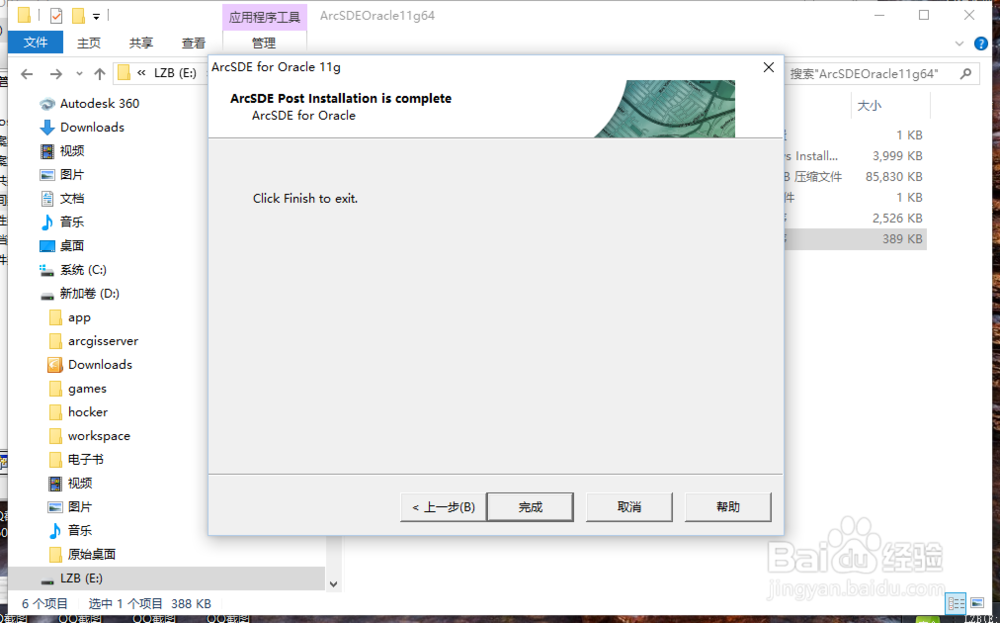ArcSDE完整安装说明
1、下载并解压ArcSDE。ArcSDE最好下载10.0系列的,对arcgis10.0和9.3系列的都能兼容。解压后如下图。

2、因为本级安装的是oracle11G数据库,所有直接选择目录下的ArcSDEoracle11G64的文件夹。当然运行ersi.exe然后在选择也可以。
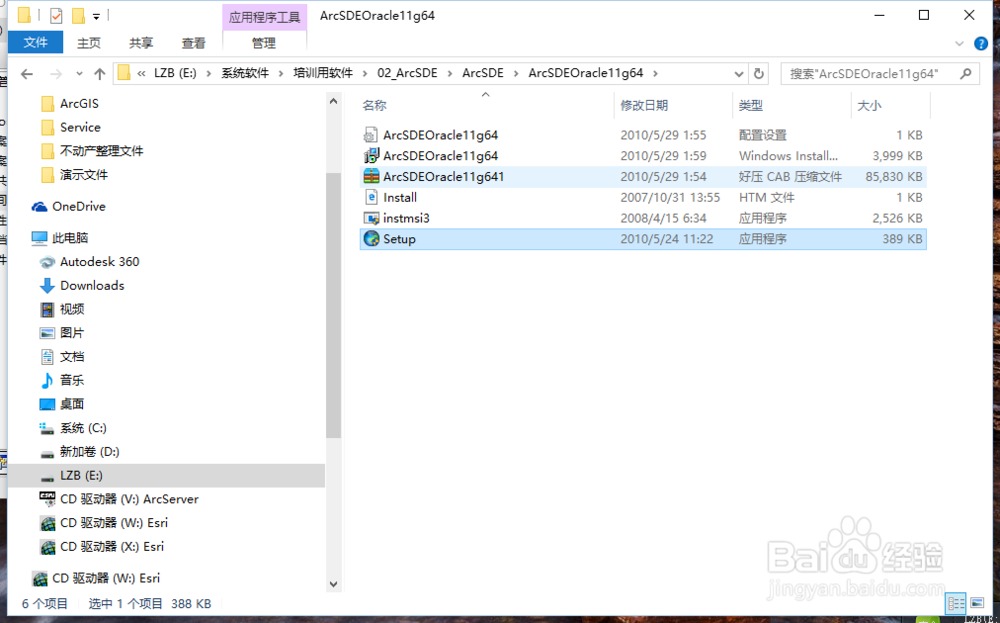
3、点击setup.exe运行安装ArcSDEoracle11G64
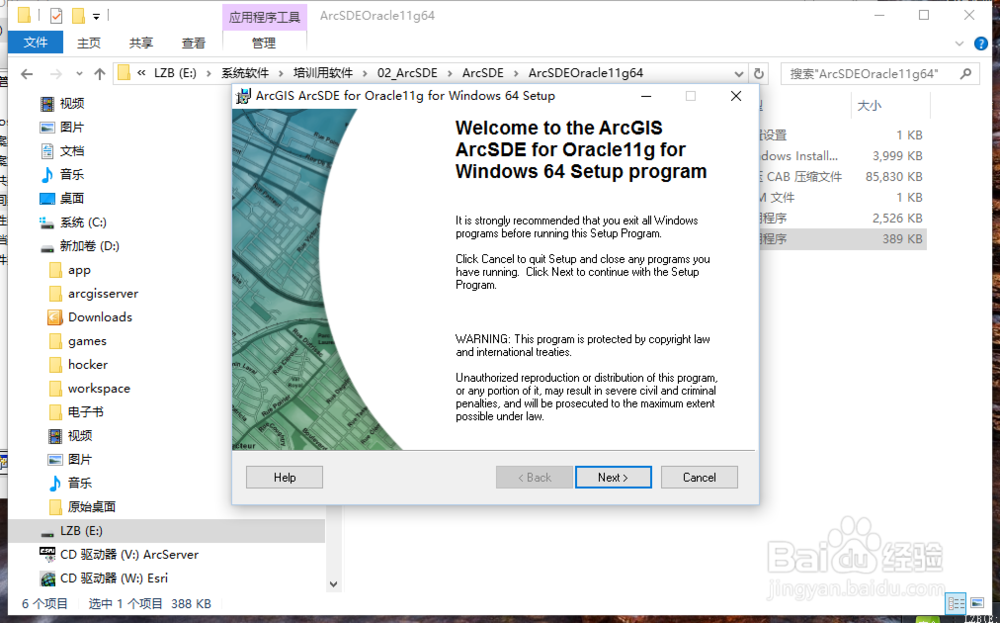
4、开始安装弹出同意用户使用协议窗口,点击同意后,点击下一步进行安装。
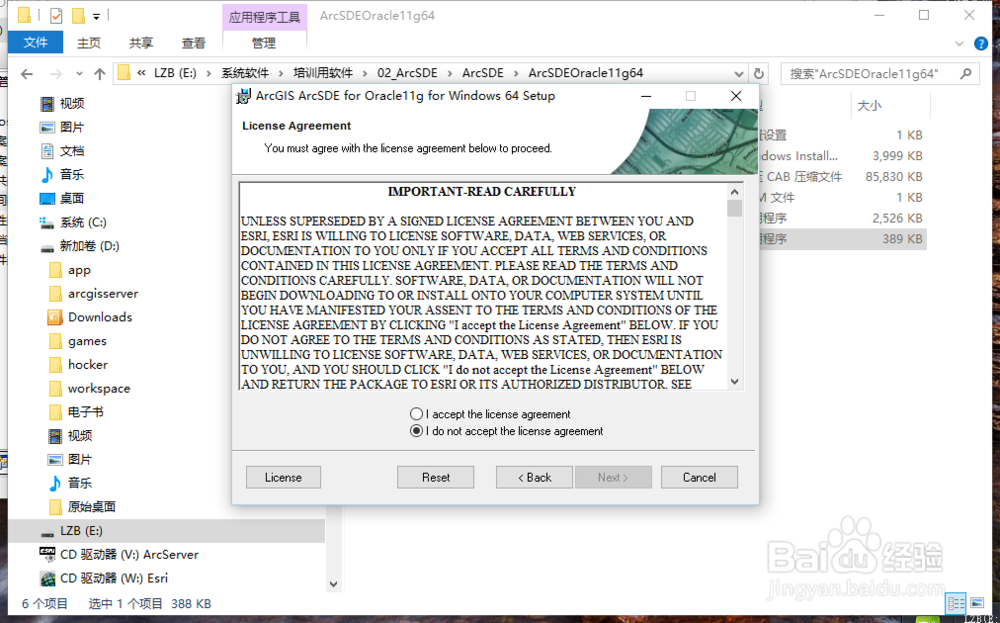

5、指定软件安装路径,或者使用默认安装路径,点击下一步进行安装。


6、安装成功后,弹出ArcSDEoracle11G64 have been successful install的的提示窗口。点击finish。

1、上一步完成后,弹出 ArcSDE for oracle 11G post instation setup的对话框,点击下一步进行post

2、选择安装模式,这里选择默认的完全安装。
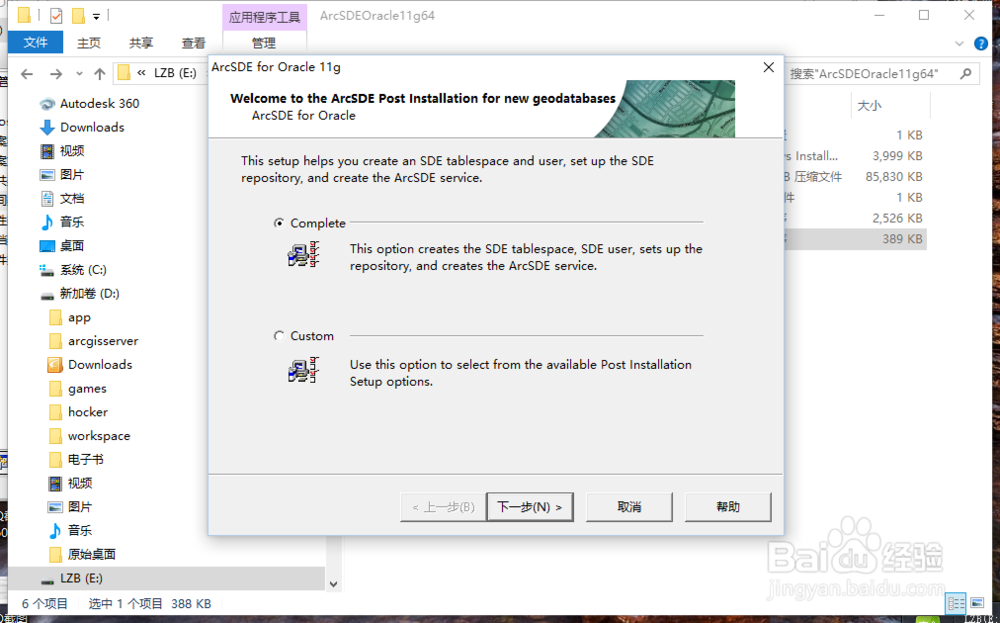
3、输入连接数据库的相关信息。oracle的用户名和实例名。点击下一步进行安装。
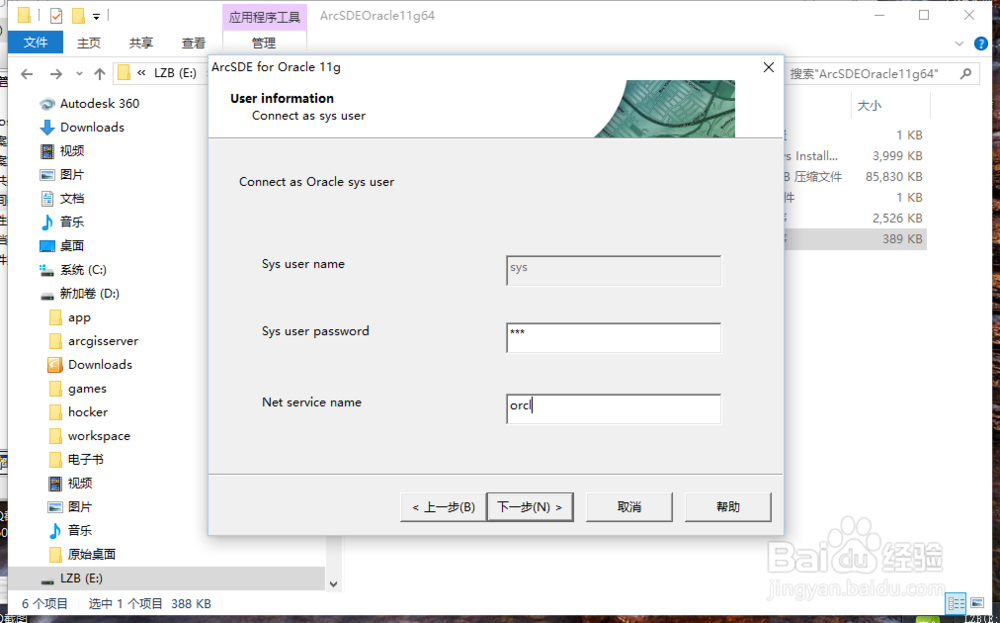
4、在创建sde用户和表空间的对话框中输入sde的用户密码和表空间名,选择相应的sde文件存放路径,一般默认到安装的数据库路径下。
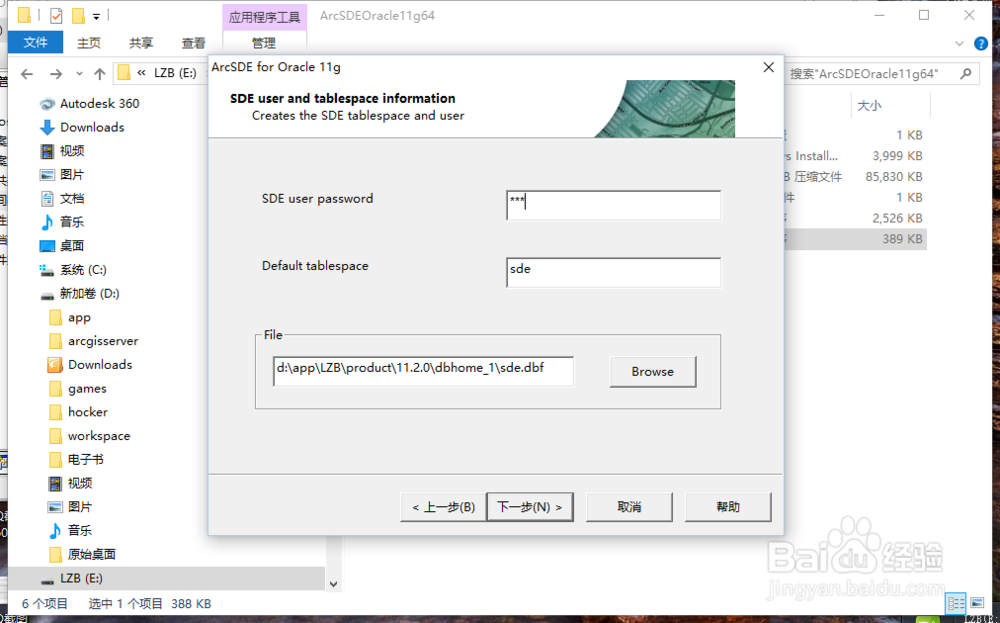
5、点击下一步,下一步,分别弹出表空间和用户成功创建的消息窗口。
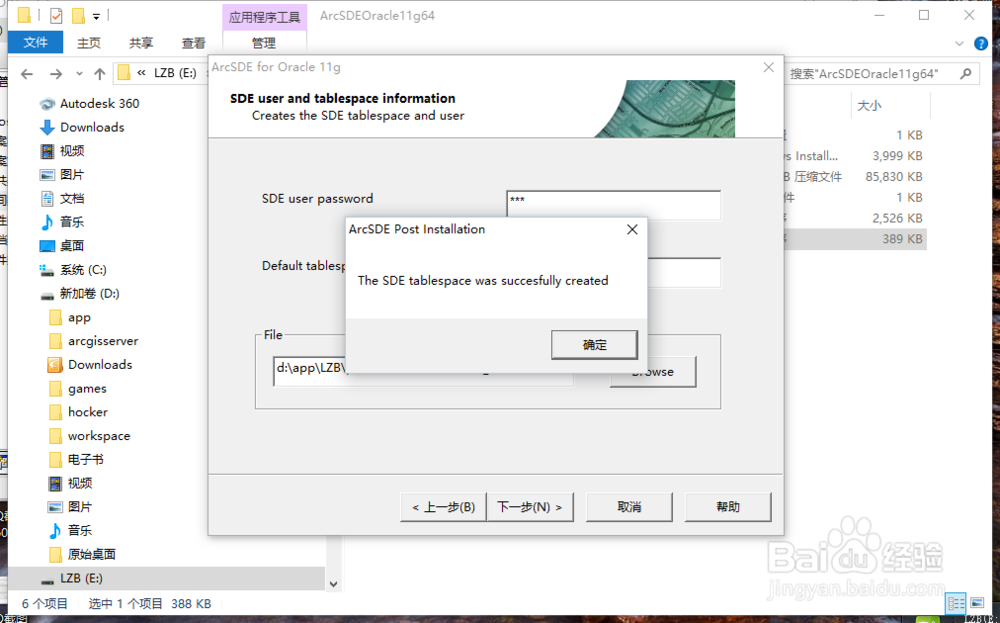
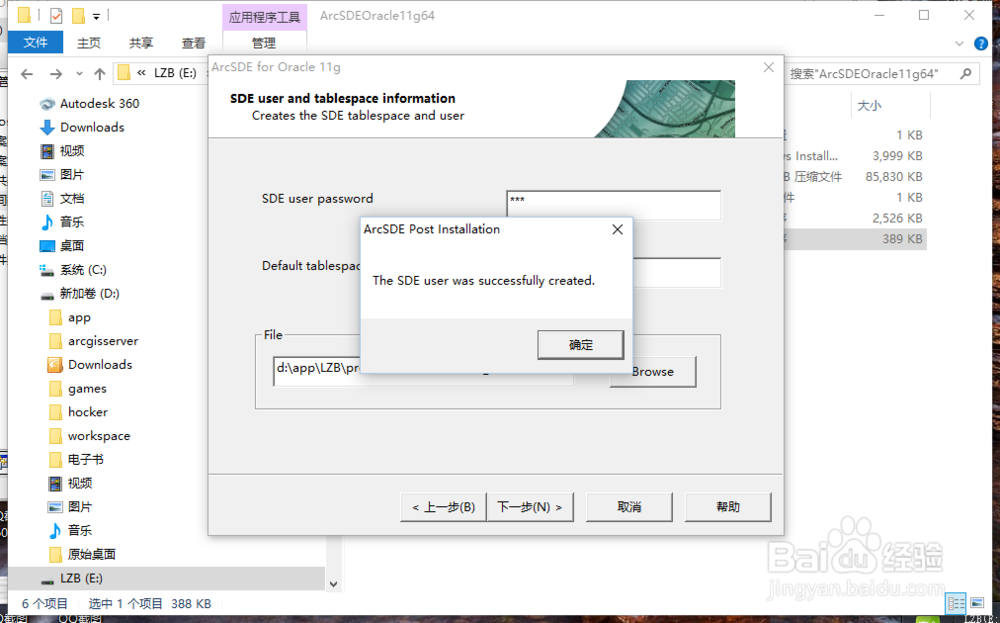
6、点击下一步,继续安装。
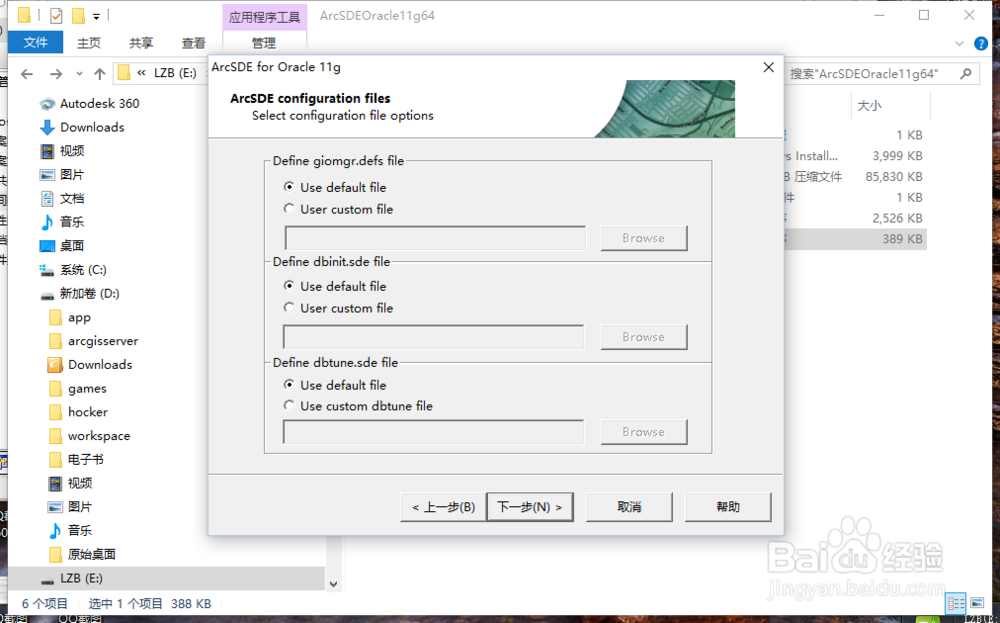
7、repository setup中输入sde用户密码和服务名。点击下一步,会有成功提示。
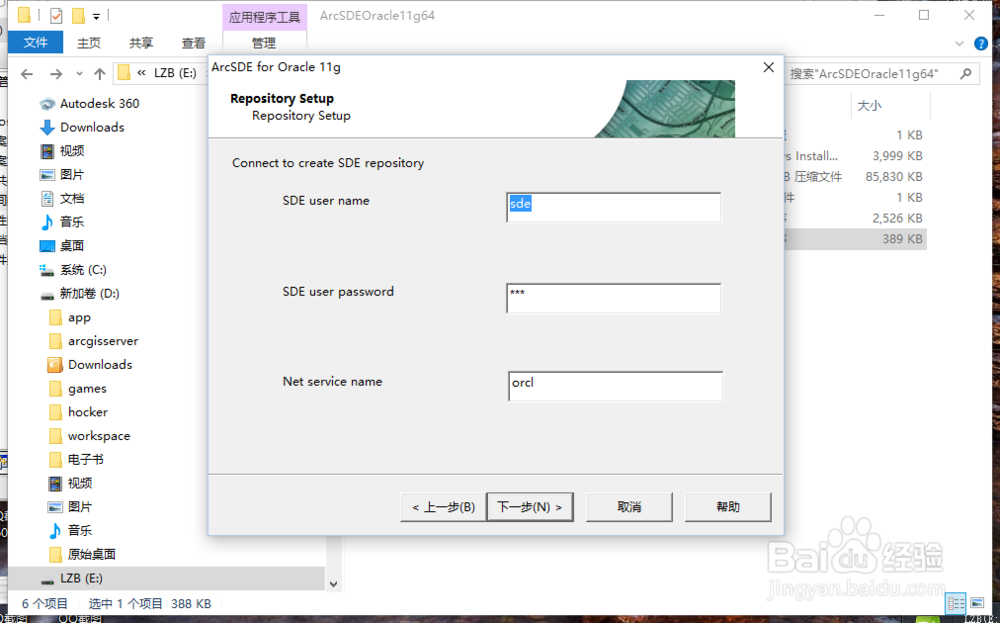
8、点击下一步,安装sde服务。
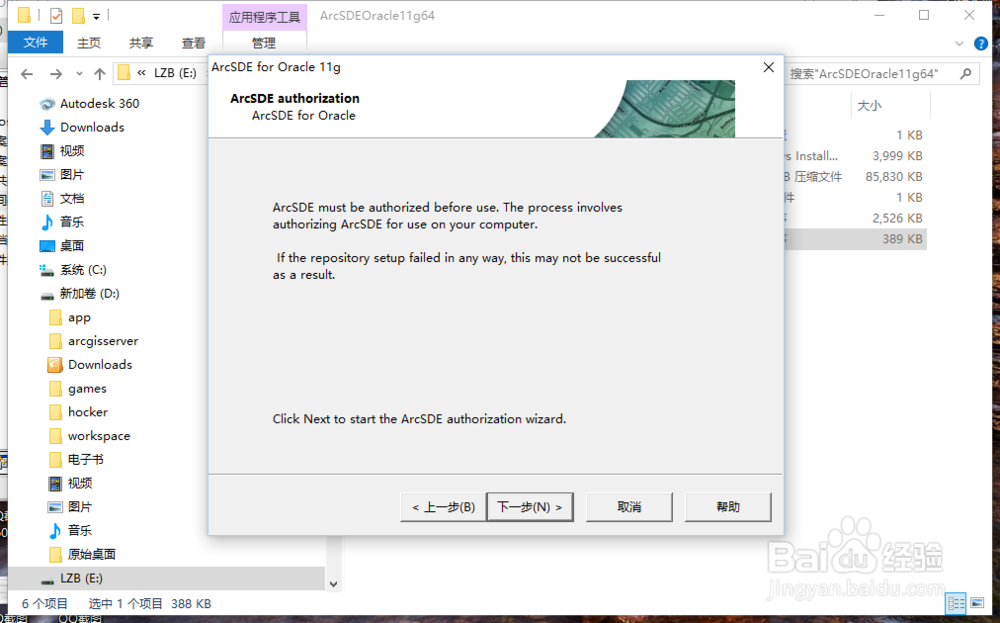
9、选择ArcSDE的许可文件。点击下一步进行完成安装。

10、弹出已经 获取许可的服务信息。
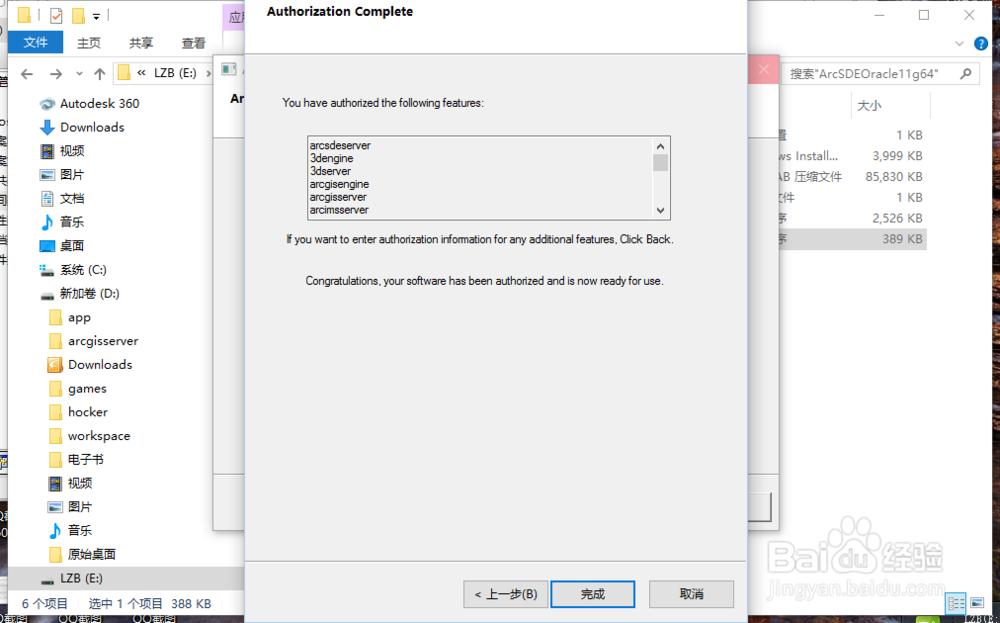
11、点击完成后,弹出ArcSDE sever information,输入orcl sid后点击下一步,继续安装。
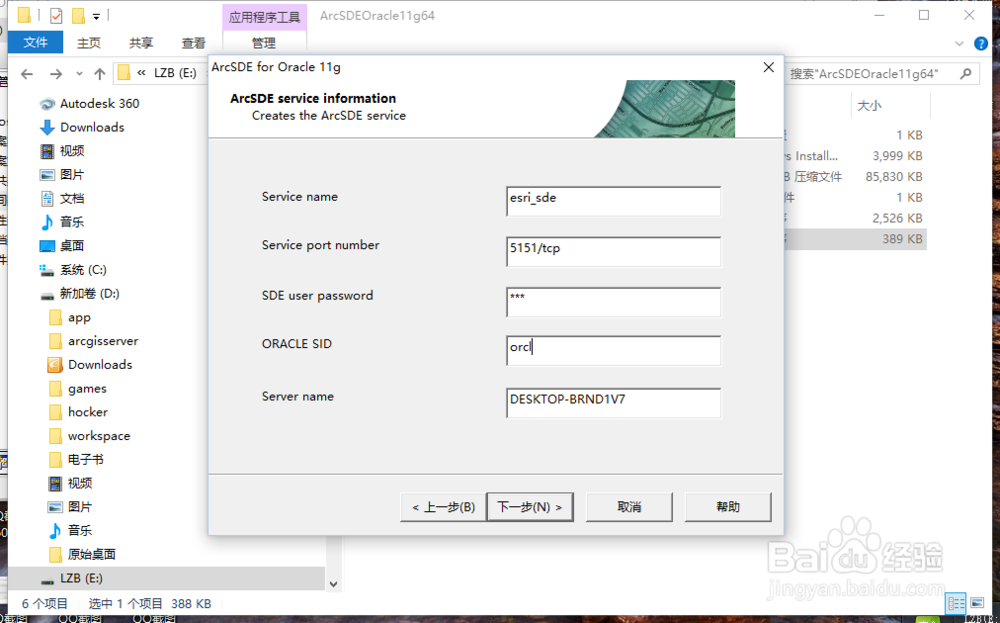
12、进行服务创建,弹出提示内容,弹出创建成功信息。
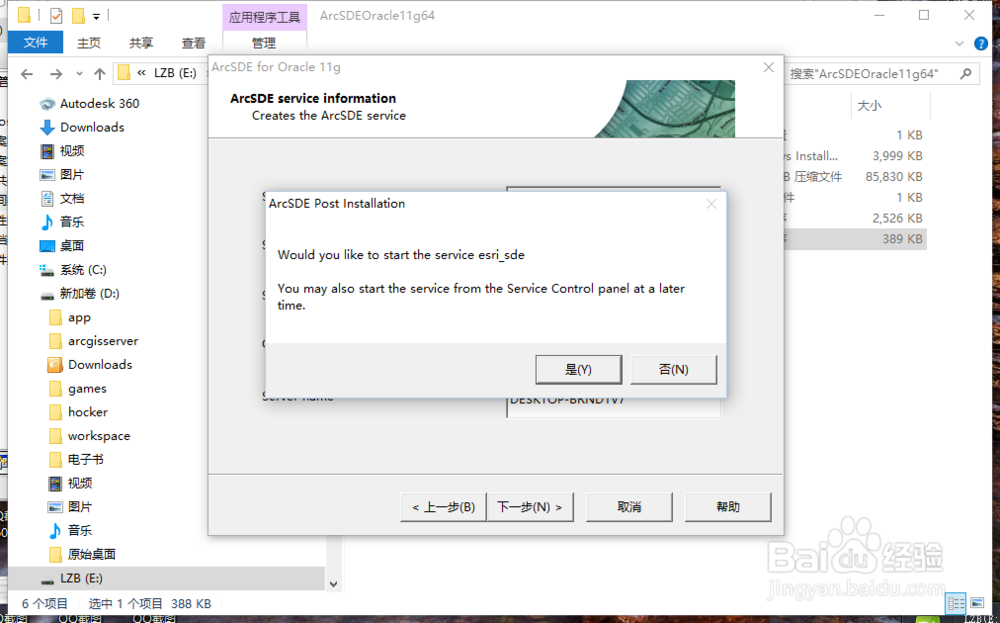
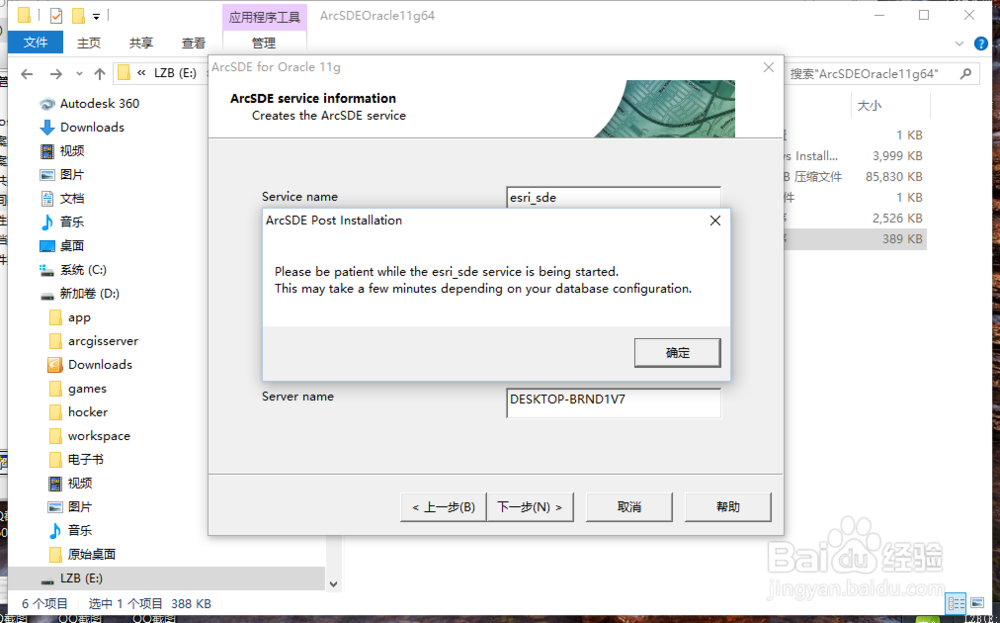
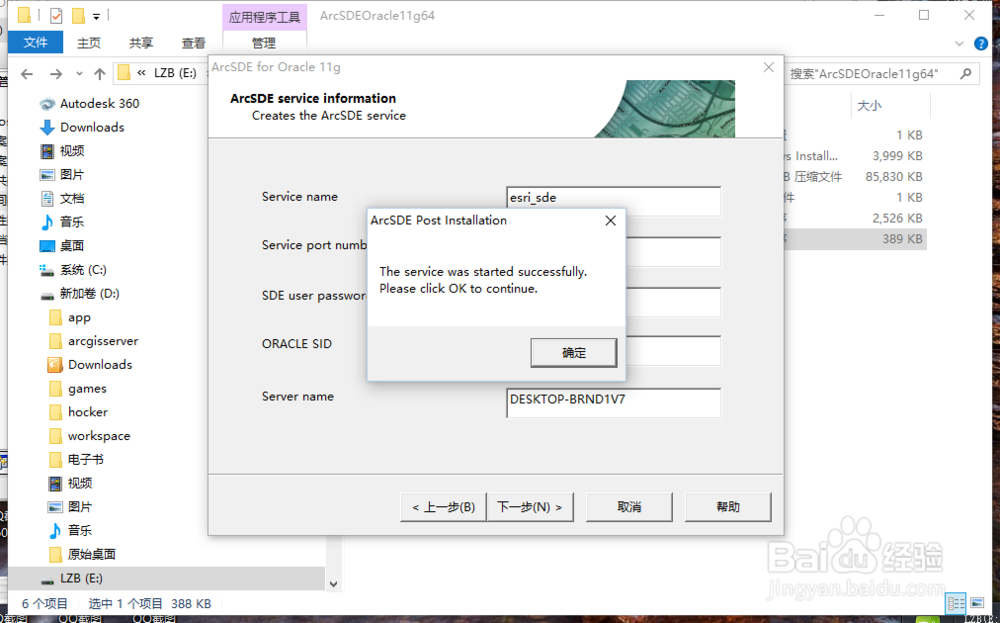
13、点击下一步,即可完成安装。